Как скачать драйверы принтера Epson для Windows 10/8/7
Опубликовано: 2020-10-15Этот пост — ваш путеводитель по самым простым способам загрузки драйверов принтеров Epson в Windows 10/8/7. Пройдите весь пост, чтобы получить глубокое представление о нем!
Во избежание проблем необходимо часто обновлять не только драйверы Epson, но и все программные драйверы. Но на самом деле мы здесь, чтобы научить вас, как загрузить драйверы принтеров Epson для Windows . Итак, давайте сосредоточимся на этом.
Принтер — это самый удобный инструмент, который когда-либо был разработан, чтобы сделать нашу работу намного проще и удобнее. Полностью согласен с этим. Вы тоже так думаете? Наверное, да, существует широкий выбор этикеток для принтеров. Но среди всех, Epson является ведущим брендом, который касается прорыва на глобальном уровне. Если вы один из тех, кто недавно обновил операционную систему своей Windows и столкнулся с какой-то проблемой.
При этом не в состоянии распознать причину возникновения проблем, независимо от того, связаны ли они с драйверами или с чем-то еще. Тогда мы сможем вам помочь. Чтобы понять весь сценарий, вам просто нужно путешествовать со всей рецензией. Таким образом, не будучи мелочным, давайте пройдемся по нему!
Простые способы загрузки драйверов принтеров Epson в Windows 10/8/7
Существует два варианта обновления драйверов принтера Epson : обновление вручную и автоматическое обновление. Чтобы узнать, какой из них является наиболее подходящим, вы должны прочитать приведенные ниже детали! Ознакомьтесь со всеми подробностями ниже!
Ручные способы загрузки драйверов принтеров Epson в Windows 10, 8, 7
Нет никаких сомнений в том, что обновление драйверов вручную немного утомительно. Потому что вы должны продолжать регулярные проверки, которые вообще невозможны. Но, тем не менее, если вы хотите это сделать, вы можете сделать это с помощью любого из приведенных ниже способов.
Способ 1. Загрузите драйверы принтера Epson с официального сайта.
Во-первых, для обновления драйверов принтера Epson вручную вы можете сделать это, посетив официальный сайт. Кроме того, чтобы обновить драйверы через официальный сайт, вам необходимо выполнить определенный набор шагов. Если вы не знаете об этих шагах, не беспокойтесь, так как ниже мы также поделились ими.
- Посетите официальную страницу поддержки Epson.
- После этого перейдите на вкладку «Поддержка» и выберите « Принтеры » в раскрывающемся меню.
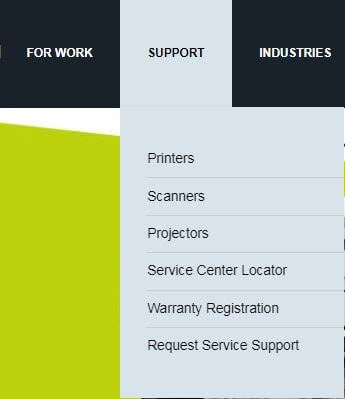
- Затем введите название модели вашего принтера в появившееся поле.
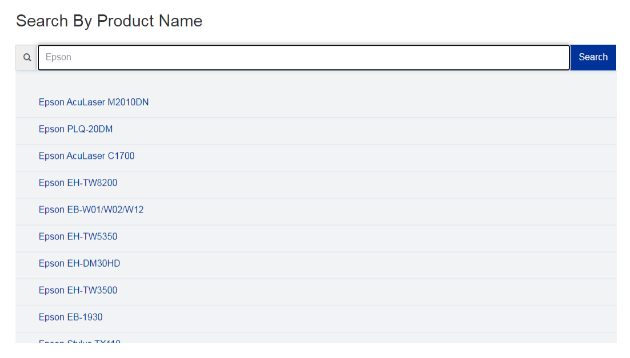
- Теперь выберите операционную систему, к которой вы в данный момент обращаетесь, а затем загрузите драйверы принтера Epson.
Таким образом, вы можете легко загрузить драйверы для вашего принтера Epson через официальный сайт.
Читайте также: Загрузите программное обеспечение драйверов принтеров HP для Windows 10
Способ 2. Загрузите драйверы принтера Epson через диспетчер устройств.
Есть еще один способ загрузить драйверы принтеров Epson для Windows вручную — через диспетчер устройств. Это служебный инструмент, который позволяет легко устанавливать, обновлять, удалять и переустанавливать драйверы. К счастью, он входит в Windows по умолчанию, поэтому вам нужно беспокоиться. Ниже приведены шаги для успешного выполнения этого метода. Взгляните на них!
- Нажмите одновременно вкладки Windows и R , чтобы открыть диспетчер устройств.
- Теперь введите «devmgmt.msc» в отображаемое поле и нажмите «ОК».
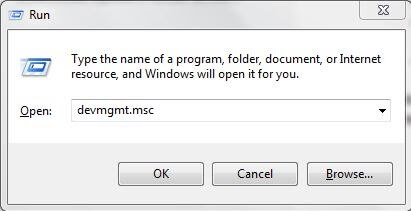

- Открыв Диспетчер устройств , расширьте категорию принтеров.
- После этого щелкните правой кнопкой мыши текущую используемую модель принтера.
- После этого выберите параметр « Обновить драйвер » из отображаемого списка.
- Двигаясь вперед, нажмите на автоматический поиск обновленного программного обеспечения драйвера .
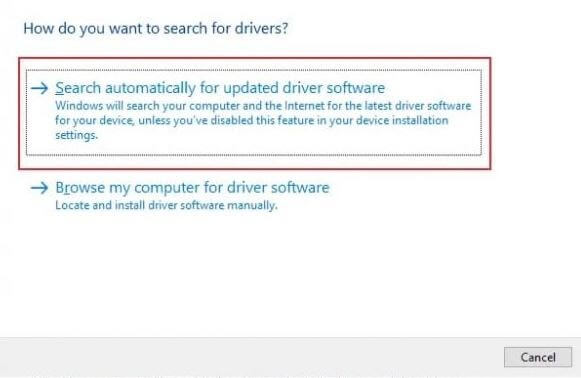
- Теперь вам нужно немного подождать, пока Windows установит новые обновления для драйверов принтеров Epson.
- После того, как процесс установки будет выполнен, необходимо снова перезагрузить компьютер.
( Примечание: вместо того, чтобы нажимать клавиши Windows и R, вы также можете перейти к строке поиска и напрямую ввести диспетчер устройств)
Таким образом, как вы можете вручную загрузить драйверы принтеров Epson для Windows 10/8/7. Тем не менее, это немного сложно, но все же, если вы хотите попробовать это, вы можете. Давайте двигаться вперед, к одному из самых крутых, но простых способов сделать то же самое.
Подробнее: Загрузите и переустановите драйверы принтеров Brother
Автоматическая загрузка драйвера принтера Epson для Windows 10/8/7
Если технологии дали нам такие удивительные инструменты для упрощения и облегчения всего, почему бы нам не использовать их должным образом? Точно так же при обновлении драйверов доступен широкий спектр инструментов для обновления драйверов . Но только некоторые инструменты точно зарекомендовали себя. Итак, вот один из них — «Bit Driver Updater» .
Способ 1. Автоматическая загрузка драйвера принтера Epson через Bit Driver Updater
До сих пор вы знали, что обновление драйверов вручную требует надлежащих технических знаний и звучит немного сложно. Следовательно, лучше перейти к автоматическому пути. Среди всех инструментов обновления драйверов Bit Driver Updater является самым надежным. Поэтому мы предлагаем вам использовать Bit Driver Updater для автоматического обновления драйверов .
Bit Driver Updater не только обновляет драйверы, но и повышает производительность системы, выводя ее на новый уровень. Кроме того, он также решает другие проблемы, связанные с окнами или дисплеем. Таким образом, можно сказать, что это универсальное решение. Возвращаясь к сути, если вы не знаете, как загрузить и обновить драйверы принтеров Epson для Windows. Затем, ниже мы упомянули шаги!
- Загрузите и запустите Bit Driver Updater на вкладке загрузки ниже.
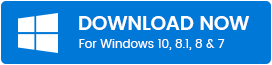
- Затем подождите немного, пока автоматическое сканирование не завершится.
- После выполнения автоматического сканирования вы получите список драйверов, внимательно их просмотрите.
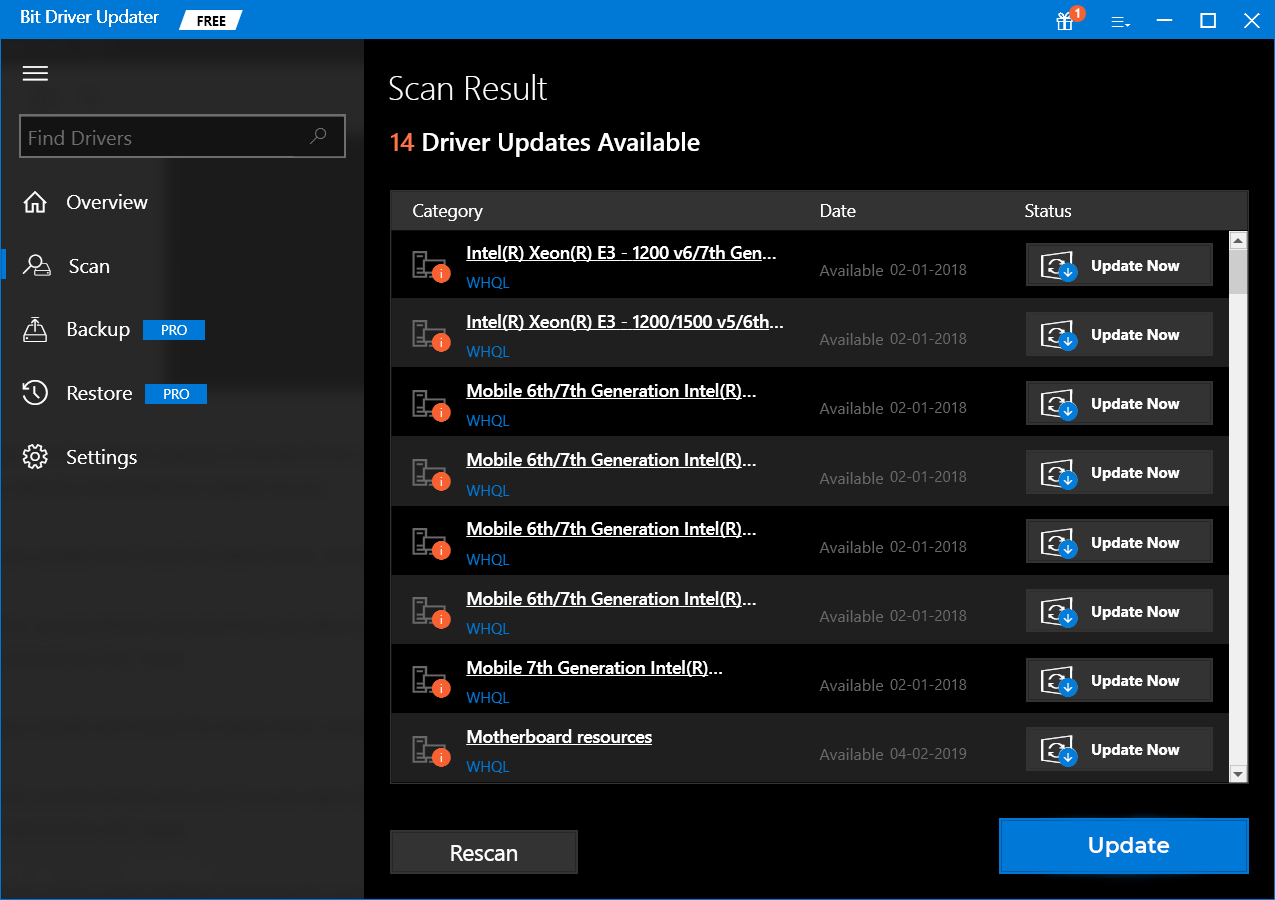
- Затем нажмите «Обновить сейчас», чтобы загрузить и обновить драйверы принтеров Epson для Windows 10/7/8.
(Примечание. Если процедура автоматического сканирования не запускается автоматически, для ее запуска щелкните вкладку «Сканирование»)
Теперь загрузка драйверов принтеров Epson с помощью Bit Driver Updater станет чем-то вроде чашки чая для всех. Разве это не так? С помощью перечисленных выше шагов вы можете легко получить новые или самые последние драйверы принтеров Epson. Чтобы загрузить Bit Driver Updater, нажмите на вкладку загрузки ниже.
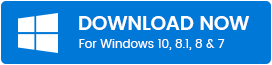
Загрузите драйверы принтера Epson для Windows 10/8/7: Готово
Таким образом, вы можете успешно загрузить драйверы принтера Epson на ПК с Windows. Вышеупомянутые шаги — это руководство, которое поможет вам загрузить драйверы. В этой статье мы рассказали вам о ручном и автоматическом способе обновления драйверов принтера Epson . Вы можете выбрать тот, который ослепляет больше всего. Тем не менее, если вы хотите узнать наше мнение по этому поводу, мы предлагаем вам использовать автоматический способ, потому что он самый удобный.
Наконец, в конце концов, если есть что-то, чем вы хотите поделиться с нами, то с открытым сердцем мы приветствуем вас. Поделитесь своими предложениями с нами в поле для комментариев ниже. Мы скоро поймаем вас с еще одной статьей, чтобы решить другие проблемы, связанные с технологиями. А пока оставайтесь на связи с нами!
